事件分析是基于事件的指标统计分析,能够帮助了解用户使用 App 的情况。事件分析页面展示了在 事件与属性配置 页面中配置的且上报了的事件。
操作步骤
登录 mPaaS 控制台,完成以下操作添加自定义的事件分析报表:
单击左侧导航栏的 移动分析 > 自定义分析 > 事件分析 菜单。
在右侧页面,单击 新建事件分析 按钮,进入事件分析配置页面。 或者,在事件分析列表中,选择想要分析的事件,进行相关分析配置。
添加事件分析指标。在指标下拉选择框中,选择要分析的事件,并选择当前事件要在报表上展示的属性。支持添加多个指标事件。
(可选)为分析指标添加过滤条件。
单击指标右侧的 过滤条件,设置当前指标数据的过滤条件。单个指标下的多个过滤条件之间为“且”的关系。
单击过滤条件右侧的添加按钮(+),添加子过滤条。多个子过滤条件之间为“或”的关系。
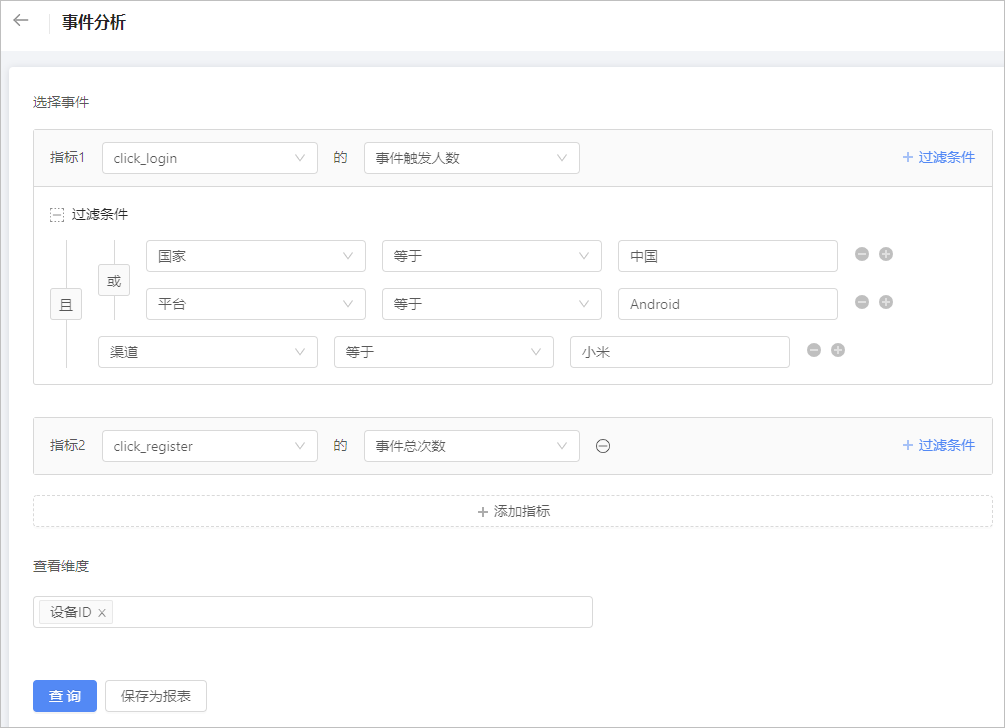
选择查看维度,即上述指标的聚合维度,可以添加多个维度。单击 查看维度 下拉选择框,从中选择数据展示维度。可选维度对应事件所关联的属性,包括自定义和预置属性。
单击 保存为报表,保存事件分析报表配置。
在弹出的 设置 窗口中,设置报表名称、显示颗粒度、图表类型以及图表大小后,单击 确定 完成分析配置。
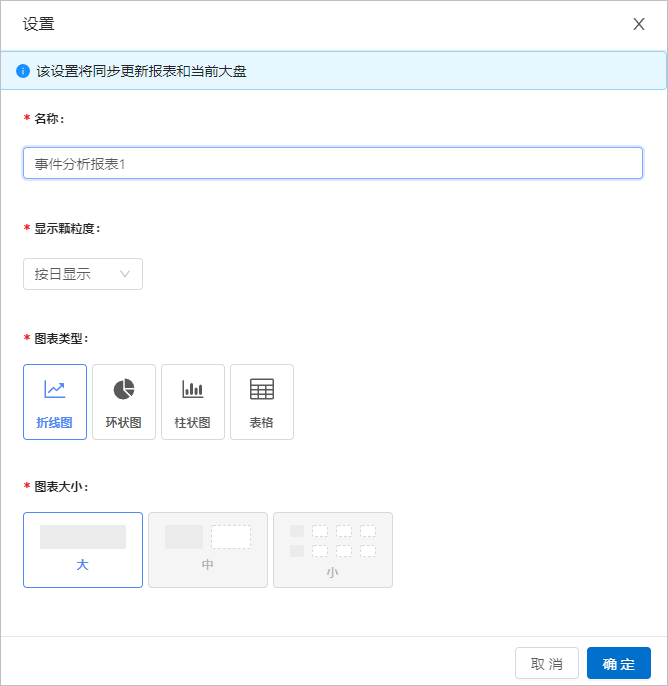
配置的分析报表将在对应的事件分析详情页中展示。客户端上报相关日志后,您就能看到分析数据,但报表中不包含事件创建前的数据。
相关操作
根据您的业务需求,管理已添加的自定义分析。具体操作,参见 管理自定义分析。
反馈
- 本页导读 (0)
文档反馈